如何使用WPS office批量保存文本中的图片
分类:windows7教程 发布时间:2013-04-23 10:17:39
Windows之家(www.163987.com):办公室工作人员都知道,保存office中图片一般都是使用鼠标右键另存为保存。如果一份文档中的图片很多,一个一个保存很累很累。有没有什么方法能够批量保存图片,一步到位呢?今天windows之家小编告诉你:如何使用WPS office批量保存文本中的图片。
WPS绿色版下载:https://www.163987.com/soft/107.html
步骤一,打开文档后,点击WPS左上角的的WPS文字按钮,在弹出的下拉框中选择另存为。如图一
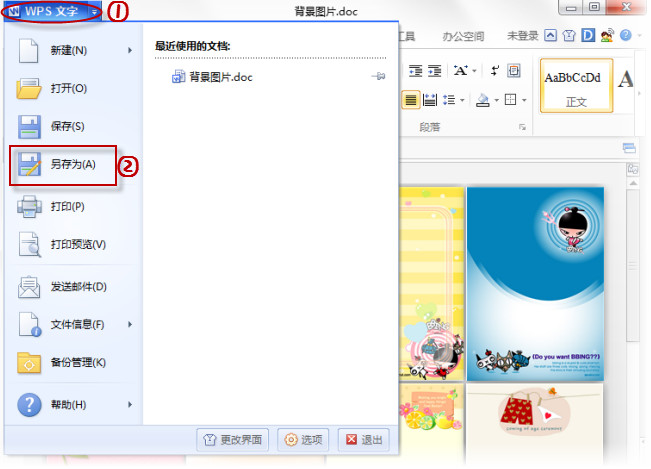
(图一)
步骤二,在另存为文本框中选择文件的保存类型为网页文件(*.html;*.htm),点击保存。如图二
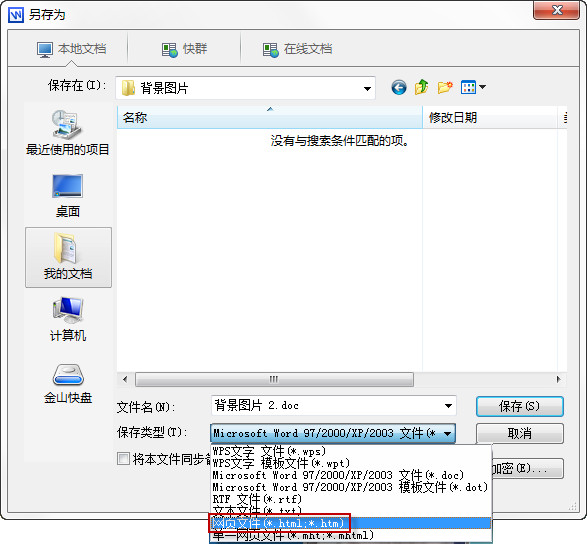
(图二)
步骤三,点击保存后,会在你保存的路径生成两个你所命名的文件,如图三所示的【好压分卷.fles】、【好压分卷.html】,文本中的图片就会保存在好压分卷.fles中。如图四
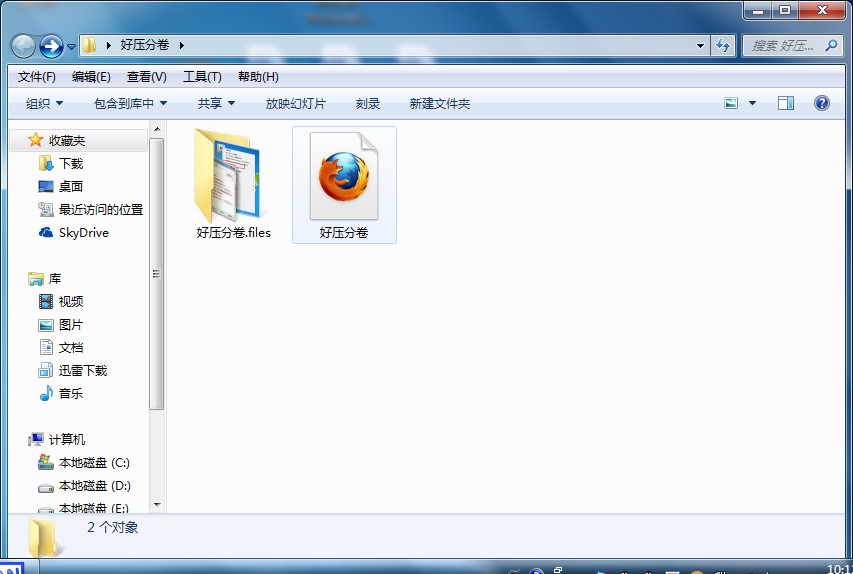
(图三)
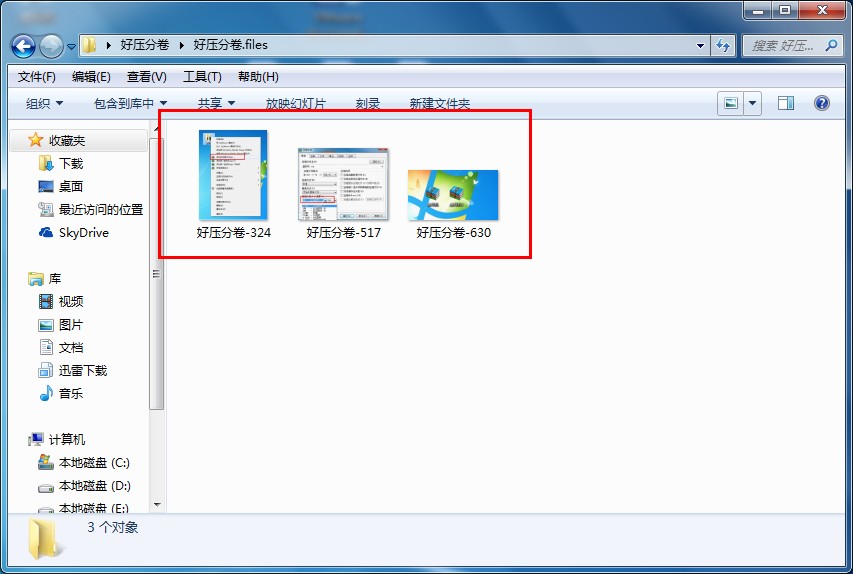
(图四)
使用批量处理的方法就这么简单,是不是节省了你很多的时间,如果喜欢就顶一下吧!






 立即下载
立即下载







 魔法猪一健重装系统win10
魔法猪一健重装系统win10
 装机吧重装系统win10
装机吧重装系统win10
 系统之家一键重装
系统之家一键重装
 小白重装win10
小白重装win10
 杜特门窗管家 v1.2.31 官方版 - 专业的门窗管理工具,提升您的家居安全
杜特门窗管家 v1.2.31 官方版 - 专业的门窗管理工具,提升您的家居安全 免费下载DreamPlan(房屋设计软件) v6.80,打造梦想家园
免费下载DreamPlan(房屋设计软件) v6.80,打造梦想家园 全新升级!门窗天使 v2021官方版,保护您的家居安全
全新升级!门窗天使 v2021官方版,保护您的家居安全 创想3D家居设计 v2.0.0全新升级版,打造您的梦想家居
创想3D家居设计 v2.0.0全新升级版,打造您的梦想家居 全新升级!三维家3D云设计软件v2.2.0,打造您的梦想家园!
全新升级!三维家3D云设计软件v2.2.0,打造您的梦想家园! 全新升级!Sweet Home 3D官方版v7.0.2,打造梦想家园的室内装潢设计软件
全新升级!Sweet Home 3D官方版v7.0.2,打造梦想家园的室内装潢设计软件 优化后的标题
优化后的标题 最新版躺平设
最新版躺平设 每平每屋设计
每平每屋设计 [pCon planne
[pCon planne Ehome室内设
Ehome室内设 家居设计软件
家居设计软件 微信公众号
微信公众号

 抖音号
抖音号

 联系我们
联系我们
 常见问题
常见问题



